
PDF转换器
PDF转换器支持一键pdf在线编辑在线转换,高效办公。
PDF加密文件是一种保护文档安全的有效手段。在当今数字化时代,信息安全变得越来越重要。无论是企业还是个人,都需要确保自己的文件不被未授权的人访问。PDF加密可以有效地防止未经授权的访问和修改。本文将介绍几种常用的PDF加密方法,包括使用Adobe Acrobat、使用第三方软件以及使用在线服务。
使用Adobe Acrobat加密PDF文件
Adobe Acrobat是一款功能强大的PDF编辑和阅读软件,它提供了多种安全选项来保护PDF文件。以下是使用Adobe Acrobat加密PDF文件的步骤:
1.打开Adobe Acrobat,然后打开需要加密的PDF文件。
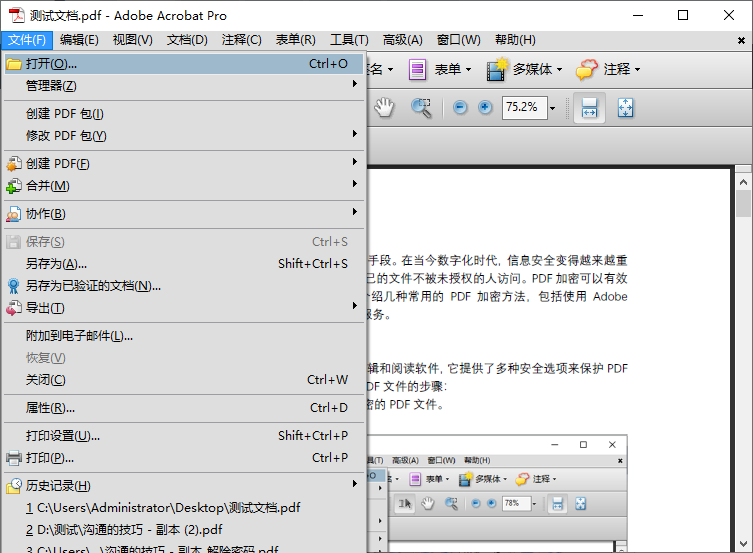
2.点击“文件”菜单,选择“属性”。
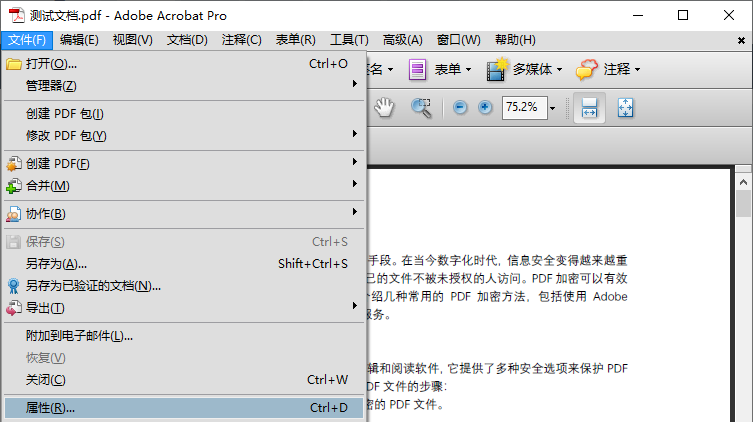
3.在“文档属性”窗口中,选择“安全性”选项卡。
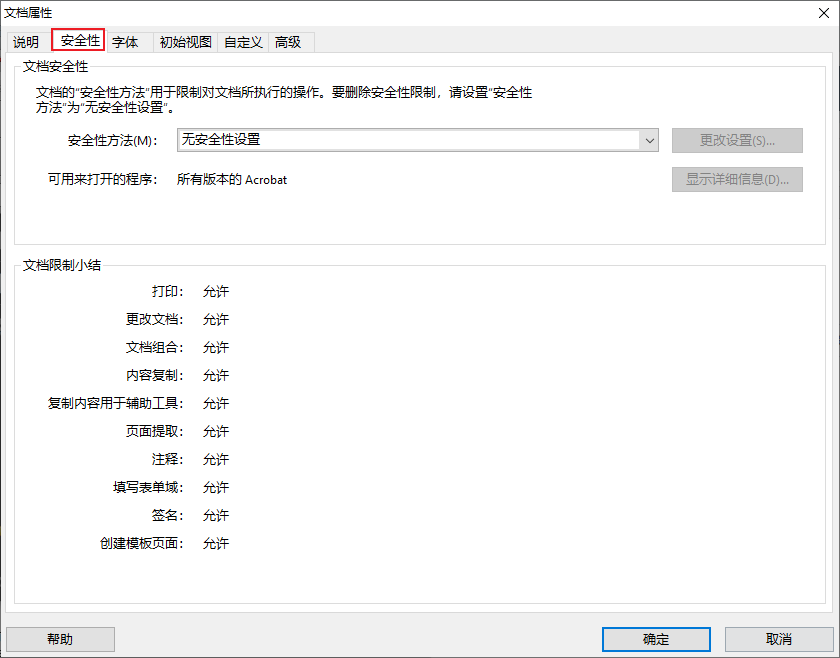
4.在“安全性方法”下拉菜单中,选择“口令安全性”。
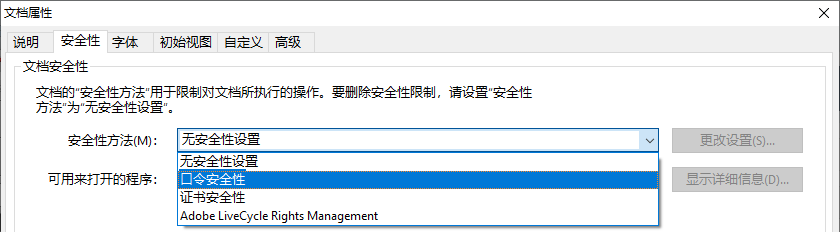
5.输入密码并确认密码,然后选择所需的安全设置,如打印、复制和编辑等。
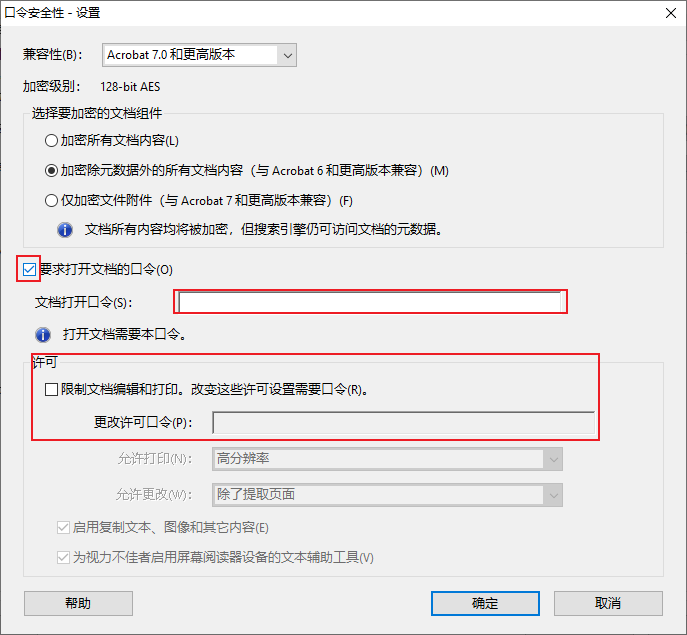
6.点击“确定”并保存文件。
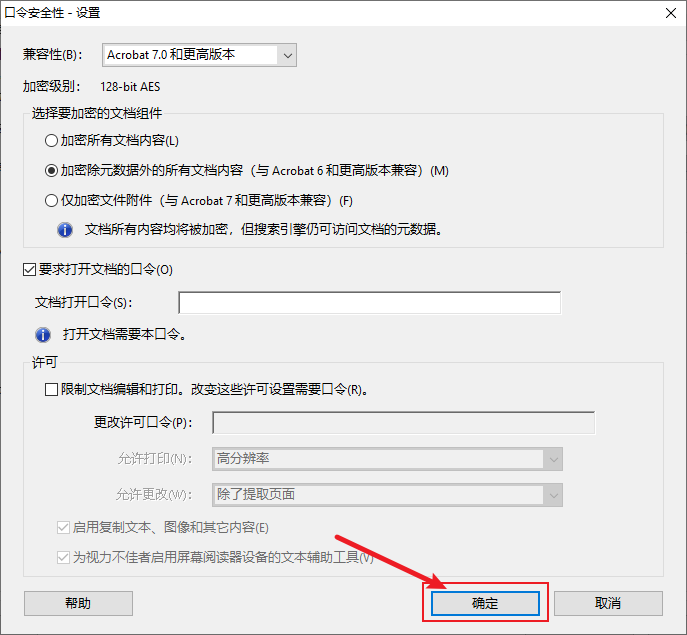
使用第三方软件加密PDF文件
除了Adobe Acrobat之外,还有许多第三方软件可以用于加密PDF文件。这些软件通常具有易于使用的界面和丰富的功能。以下是使用第三方软件加密PDF文件的步骤:
1.下载并安装第三方PDF软件,例如pdf猫的pdf编辑器:https://www.pdfmao.com/
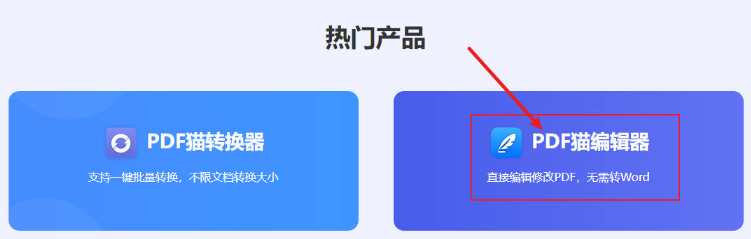
2.打开软件并导入需要加密的PDF文件。
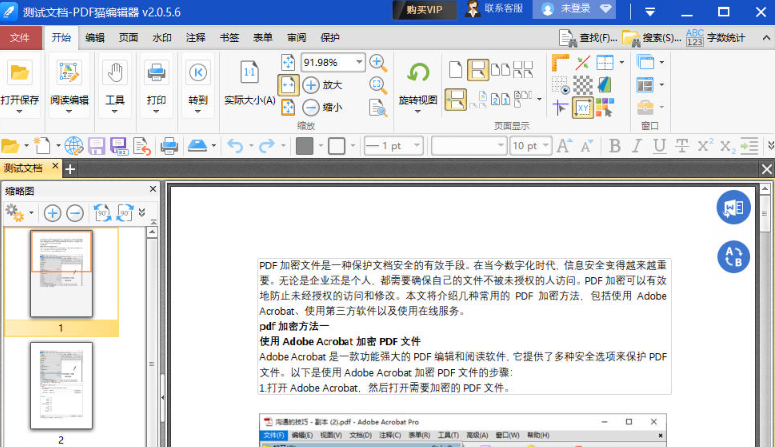
3.选择“保护”菜单下的“安全属性”选项。
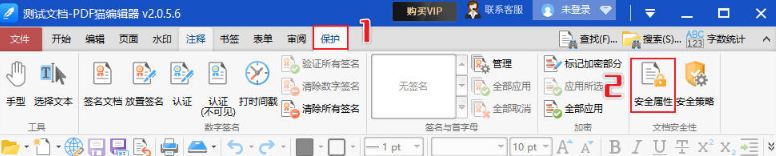
4.在弹出的窗口中,分类选择安全性,安全方式选择安全密码。
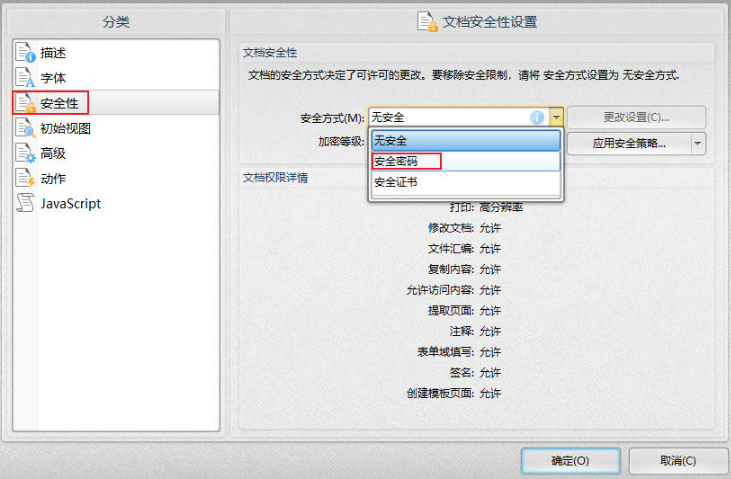
5.根据需要进行勾选并设置密码,点击确定后,保存文件。
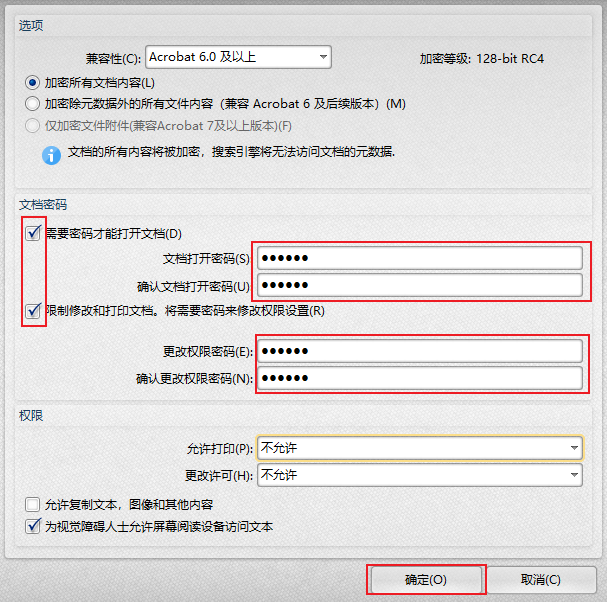
使用在线服务加密PDF文件
在线服务是一种方便且易于使用的方法来加密PDF文件。许多在线服务提供免费的PDF加密功能。以下是使用在线服务加密PDF文件的步骤:
1.访问提供PDF加密服务的网站。
2.上传需要加密的PDF文件。
3.输入密码并选择所需的安全选项。
4.点击“加密”或“保护”按钮。
5.下载加密后的PDF文件。
使用命令行工具加密PDF文件
对于高级用户,可以使用命令行工具来加密PDF文件。这些工具通常具有更多的自定义选项和更高的安全性。以下是使用命令行工具加密PDF文件的步骤:
1.安装并配置命令行PDF加密工具,如QPDF。

2.打开命令行界面并导航到PDF文件所在的目录。
3.使用适当的命令和选项来加密PDF文件,例如:
```
qpdf --encrypt user-password=yourpassword owner-password=yourpassword --print=allowed yourfile.pdf yourfile_encrypted.pdf
```
4.检查加密后的PDF文件是否符合预期的安全设置。
通过以上几种方法,您可以根据自己的需求和技能水平选择合适的PDF加密方式。无论选择哪种方法,重要的是确保您的文件安全,防止未经授权的访问和修改。
 最新文章
最新文章 相关阅读
相关阅读 最新专题
最新专题Copyright 2020-2025 © 厦门中数华森信息技术有限公司 版权所有 福建省厦门市思明区中厦国际大厦17A 闽ICP备2024077850号-8

提示

每日可免费转换1份15M以下文件,今日您的次数已耗尽,下载桌面端软件即可不限次数、文件大小转换